Kā apiet Android bloķēšanas ekrānu bez atiestatīšanas?
"Es izmantoju Andriod Oreo. Es esmu izslēgts no sava tālruņa. Es izmantoju bloķēšanas ekrāna PIN. Kā es varu apiet bloķēšanas ekrānu?"
Vislabākā un vienkāršākā metode, lai no tā izvairītosneatļauta piekļuve jūsu Android ierīcei ir bloķēšanas ekrāna iestatīšana. Par laimi, visas Android ierīces ir integrētas ar iebūvētu drošības sistēmu, kas ļauj bloķēt ierīces ekrānu ar paroli, tapu, zīmējumu vai pirkstu nospiedumu. Ko darīt, ja aizmirstat ierīces bloķēšanas ekrāna paroli? Nav šaubu, ka tā ir viskaitinošākā situācija, kad nevarat piekļūt ierīcei un tās datiem.
Par laimi jums nav jāraizējas, jo ir vairākas metodes, kā varat mēģināt apiet Android bloķēšanas ekrānu, neatiestatot ierīci.
Metodes, kā apiet Android bloķēšanas ekrānu bez atiestatīšanas
- 1. metode: apiet Android bloķēšanas ekrānu, izmantojot Tenorshare 4uKey- Android paroles atbloķētājs
- 2. metode: apejiet Android passsword, izmantojot Android ierīces pārvaldnieku
- 3. metode: apiet paroli, izmantojot funkciju Atrodi manu mobilo (tikai Samsung)
- 4. metode: izmantojiet funkciju “Aizmirsts raksts” (tikai operētājsistēmas Android 4.4 vai vecākai versijai)
- 5. metode: izmantojiet ADB, lai izdzēstu paroles failu
- 6. metode: sāknēšana drošajā režīmā, lai apietu trešo personu bloķēšanas ekrānu
- 7. metode: nobloķējiet bloķēšanas ekrāna lietotāja saskarni (Android 5.0–5.1.1)
1. metode: apiet Android bloķēšanas ekrānu, izmantojot Tenorshare 4uKey- Android paroles atbloķētājs
Izmantojot 4uKey Android, jūs varat viegli unātri apiet Android bloķēšanas ekrānu bez lielām nepatikšanām. Tas ir viens no visuzticamākajiem pieejamajiem Android Unlocker rīkiem, kas ir pieejami jebkura veida ekrāna bloķēšanas atbloķēšanai. Neatkarīgi no tā, kāda iemesla dēļ jūsu Android tālrunis tiek bloķēts, šī jaudīgā programmatūra var palīdzēt jums viegli nokļūt bloķētajā tālrunī. Programmatūra ir integrēta ar automātiskās sistēmas noteikšanas funkciju, kas automātiski nosaka, vai jūsu ierīce ir gatava veikt nākamo darbību. Tas palīdzēs jums izvairīties no tālruņa bojājumiem, veicot atbloķēšanu.
Galvenās 4uKey iezīmes:
- 4ukey ir drošs atbloķēšanas process.
- Tikai dažu minūšu laikā tas var apiet jebkura veida Android bloķēšanas ekrāna paroli.
- Rīkam ir vienkāršas un ērtas ierīces atbloķēšanas darbības.
- Tas darbojas visās Windows un Android versijās.
- Tas atbalsta plašu Android modeļu klāstu, ieskaitot HTC, Motorola, Samsung un daudzus citus.
4uKey priekšrocības:
- Tas ir ļoti efektīvs Android atbloķēšanas rīks.
- Tam ir lietotājam draudzīgs un vienkāršs interfeiss.
- Lai lietotu 4uKey, nav nepieciešamas tehniskas prasmes.
- Tas ir bez vīrusiem un bez spiegiem izveidots rīks, lai apietu ierīces bloķēšanas ekrāna paroli.
Šeit ir detalizēts soli pa solim, kā apiet Android bloķēšanas ekrānu, izmantojot 4uKey for Android programmatūru:
1. solis Palaidiet 4uKey savā sistēmā pēc lejupielādes un instalēšanas no tās oficiālās vietnes. Pēc tam pievienojiet tālruni sistēmai, izmantojot USB kabeli.

2. solis Pēc tam, kad programmatūra atrod jūsu savienoto ierīci, noklikšķiniet uz pogas Noņemt, un tā lejupielādēs piemērotu pakotni, lai apietu bloķēšanas ekrānu.

3. solis Visbeidzot, saņemot apstiprinājuma ziņojumu, pieskarieties pogai “Labi”. Dažu minūšu laikā jūs varēsit piekļūt savam bloķētajam tālrunim.

2. metode: apejiet Android passsword, izmantojot Android ierīces pārvaldnieku
Vēl viens vienkāršs veids, kā apiet ierīces bloķēšanuekrāns saņem palīdzību no Android ierīces pārziņa pakalpojuma. Šī metode darbojas arī visās Android OS, un atbloķēšanas procedūra ir patiesi viegla un vienkārša. Tomēr tas darbojas tikai tad, ja tālrunī esat pieteicies savā Google kontā. Pēc tam šim pakalpojumam varat piekļūt no jebkuras ierīces vai datora, lai attāli atbloķētu tālruni.
1. solis Lai sāktu procesu, no sistēmas pārlūka piekļūstiet Android ierīces pārziņa pakalpojumam. Pēc tam piesakieties savā Google konta ID, kuru izmantojat savā bloķētajā Android ierīcē.
2. solis Pēc pierakstīšanās procesa atlasiet savu ierīci un pēc tam noklikšķiniet uz pogas “Dzēst”, kā parādīts zemāk redzamajā attēlā. Tas izdzēsīs Android un apiet bloķēšanas ekrānu bez paroles.
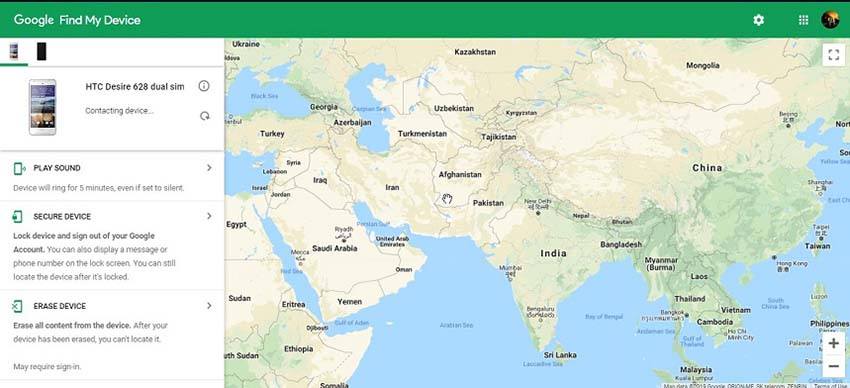
3. metode: apiet paroli, izmantojot funkciju Atrodi manu mobilo (tikai Samsung)
Ja esat Samsung lietotājs un bloķēts no Android tālruņa, pēc tam varat izmantot pakalpojumu “Atrodi manu mobilo”ko Samsung piedāvā saviem lietotājiem, lai apietu bloķēšanas ekrānu. Tas ir ideāls risinājums Samsung lietotājiem, lai bez grūtībām atbloķētu savas Android ierīces. Tomēr tas darbojas tikai tad, ja esat pieteicies savā Samsung kontā.
1. solisLai sāktu procesu, no savas sistēmas pārlūka piekļūstiet pakalpojumam “Atrodi manu mobilo” un pēc tam piesakieties savā Samsung kontā.
2. solis Pēc tam pieskarieties opcijai “Bloķēt manu ekrānu”, kas atrodas kreisajā pusē. Tagad ievadiet jaunu PIN un pēc tam pieskarieties pogai “Bloķēt”.

Pagaidiet brīdi, tā atiestatīs jūsu ierīces paroli, un jūs to varēsit izmantot, lai bez atiestatīšanas piekļūtu bloķētajam Samsung tālrunim.
4. metode: izmantojiet funkciju “Aizmirsts raksts” (tikai operētājsistēmas Android 4.4 vai vecākai versijai)
Varat arī izmantot funkciju “Aizmirsts raksts”pēc noklusējuma ir pieejama Android ierīcē ar operētājsistēmas 4.4 vai vecāku versiju, lai apietu ierīces modeļa bloķēšanas ekrānu. Tomēr šī metode darbojas tikai tad, ja esat pieteicies savā tālrunī, izmantojot Google kontu, pirms ierīce tiek bloķēta.
1. solis Izmēģiniet dažus neveiksmīgas paroles mēģinājumus ierīces bloķēšanas ekrānā, lai iegūtu opciju “Aizmirsts paraugs”. Kad esat to ieguvis, noklikšķiniet uz tā un pēc tam izvēlieties opciju Atbloķēt, izmantojot Google konta informāciju.
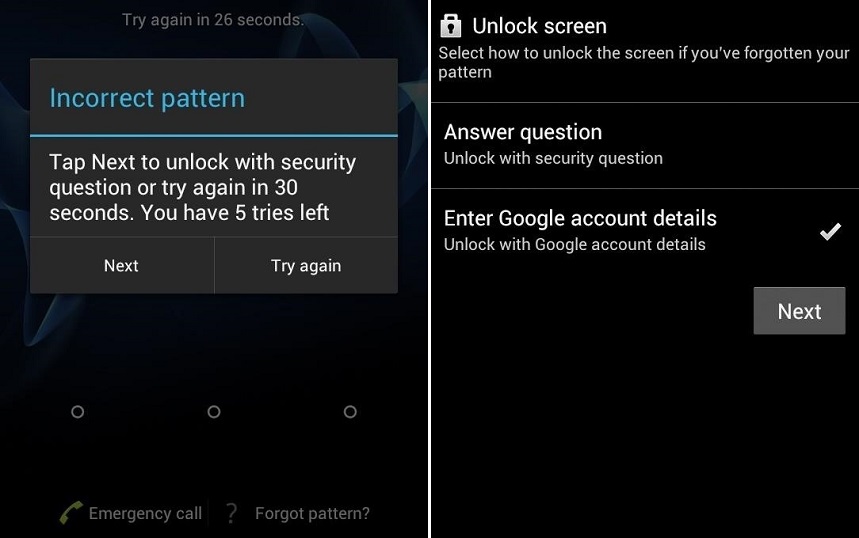
2. solis Pēc tam ievadiet sava Google konta ID un paroli, lai atiestatītu ierīces bloķēšanas ekrāna paroli. Google nosūtīs jums e-pastu ar kodu, lai atiestatītu modeļa bloķēšanu.

5. metode: izmantojiet ADB, lai izdzēstu paroles failu
Runājot par piekļuves koda bloķēšanas ekrāna apiešanuAndroid ierīcēs, kas izmanto ADB, ir jāizpilda prasība, lai izmantotu šo metodi. Tas ir tas, ka jūs varat izmantot šo metodi tikai tad, ja tālrunī esat iespējojis USB atkļūdošanas iespēju, pirms tā tiek bloķēta. Turklāt tālrunim jābūt arī atļaujai piekļūt vai savienot ierīci ar datoru, izmantojot ADB.
1. solisSākumā pievienojiet bloķēto tālruni datoram, izmantojot USB kabeli. Pēc tam palaidiet komandu uzvedni savā ADB instalācijas direktorijā.
2. solis Pēc tam ievadiet komandu "adb shell rm /data/system/gesture.key" un pēc tam nospiediet taustiņu "Enter".

3. solis Pēc tam restartējiet tālruni, un ierīces bloķēšanas ekrāns vairs nebūs pieejams. Tomēr tā ir pagaidu metode, un tāpēc tālrunī ir jāiestata jauns bloķēšanas ekrāns, pirms tas atkal tiek bloķēts.
6. metode: sāknēšana drošajā režīmā, lai apietu trešo personu bloķēšanas ekrānu
Vēl viens vienkāršs veids, kā apiet Android bloķēšanas ekrānu bez atiestatīšanas ir tālruņa sāknēšana drošajā režīmā. Tā ir efektīva metode, ja izmantojat trešo personu bloķēšanas ekrāna lietotni.
1. solisSākumā izslēdziet tālruni un sāknējiet drošajā režīmā, pieskaroties pogai “Labi”.

2. solis Tagad tas atspējos trešo pušu lietotnes, ieskaitot bloķēšanas ekrānu. Pēc tam vēlreiz atsāknējiet tālruni, lai izietu no drošā režīma, un jūs varēsit piekļūt savai ierīcei.
7. metode: nobloķējiet bloķēšanas ekrāna lietotāja saskarni (Android 5.0–5.1.1)
Pēdējā metode, kuru varat izmēģināt, ir bloķēšanas ekrāna lietotāja saskarne, lai apietu Android bloķēšanas ekrāna paroli. Šī metode darbojas tikai Android ierīcēs, kurās darbojas versija 5.0–5.11.
1. solisLai sāktu procesu, noklikšķiniet uz "Avārijas poga"un pēc tam, izmantojot zvanītājprogrammu, ievadiet 10 zvaigznītes. Pēc tam nokopējiet un ielīmējiet to pašu zvaigznīti uz tā paša sastādītāja spilventiņa, līdz tā vairs nerāda ielīmēšanas opciju.

2. solis Pēc tam atgriezieties bloķēšanas ekrānā un noklikšķiniet šeit uz kameras saīsnes ikonas un pēc tam noklikšķiniet uz opcijas "Iestatījumi".
3. solis Šeit jums jāievada parole, bet jums ir jāatkārto tas pats, ko jūs darījāt iepriekš. Tātad, ilgi nospiediet un turpiniet kopēt un ielīmēt.

4. solis Dažu minūšu laikā tas avarēs bloķēšanas ekrānu, un jūs varēsit piekļūt savai ierīcei. Tagad iestatiet jaunu bloķēšanas ekrāna paroli.
Bottom Line
Tas ir, kā apiet android bloķēšanas ekrānu bezatiestatīt. Šajā rokasgrāmatā mēs esam apskatījuši visas iespējamās iespējas iekļūt jūsu bloķētajā tālrunī. Bet Tenorshare 4uKey - apiet Android bloķēšanas ekrānu var palīdzēt jums apiet jebkura veida Android bloķēšanas ekrānu bez apgrūtinājumiem.










